Banyak orang menghemat uang dengan memilih model penyimpanan lebih rendah saat membeli ponsel pintar atau tablet Android baru. Produsen cenderung menjual terlalu mahal untuk penyimpanan ekstra, sehingga sering kali sepertinya ini merupakan cara yang baik untuk menghemat uang. Namun aplikasi dan game semakin besar seiring berjalannya waktu, dan kita semua suka mengambil foto dan merekam video. Sayangnya, penyimpanan sebesar 64GB atau bahkan 128GB dapat terisi dengan sangat cepat. Apa yang Anda lakukan ketika tidak ada ruang tersisa di perangkat Anda? Bagaimana cara mengosongkan ruang tambahan? Panduan kami punya jawabannya.
Gunakan kartu MicroSD

Banyak produsen ponsel pintar telah membuang slot tersebut, namun jika Anda cukup beruntung memilikinya, kartu MicroSD jelas merupakan cara termudah untuk menambah ruang penyimpanan ke perangkat Anda. Jika Anda bisa menggunakan kartu MicroSD, Anda bisa merobeknya tambahan 128GB dengan harga kurang dari $30. Ini penting untuk
pilih kartu MicroSD yang bagus dengan kecepatan baca dan tulis yang lumayan. Jangan tergoda untuk memilih kartu hanya karena label harganya, dan pastikan Anda mendapatkan kartu Kelas 10, UHS (1 atau 3).Isi
- Gunakan kartu MicroSD
- Gunakan USB OTG
- Singkirkan aplikasi dan data aplikasi
- Hapus cache aplikasi Anda
- Streaming musik, film, dan konten lainnya
- Hapus file lama
- Hapus pesan lama
- Periksa pengaturan di aplikasi seperti Facebook
- Batasi ukuran foto dan video
- Cadangkan data Anda di cloud
- Gunakan pengelola penyimpanan atau pembersih
- Lakukan reset pabrik
Video yang Direkomendasikan
Anda tidak akan dapat memindahkan setiap aplikasi ke kartu baru Anda, tetapi dengan versi yang lebih lama Android —
Jika Anda sedang berlari
Selain itu, perangkat berjalan
Gunakan USB OTG

Meskipun Anda tidak memiliki slot kartu MicroSD, Anda masih dapat menggunakan flash drive USB atau hard drive eksternal untuk menambah kapasitas penyimpanan Anda. Pastikan perangkat Anda kompatibel dengan USB On The Go (OTG), dan ambil sendiri a Kabel USB OTG. Sekarang Anda dapat menyambungkan drive USB, kartu MicroSD dengan adaptor, atau hard drive eksternal, dan menggunakannya untuk menyimpan dan file cadangan Anda. Anda bahkan dapat memutar file video langsung dari perangkat yang disebutkan di atas.
Singkirkan aplikasi dan data aplikasi




Jika Anda melihat ke dalam Pengaturan > Aplikasi, atau Pengaturan > Aplikasi dan Pemberitahuan, Anda akan melihat daftar semua yang terpasang di perangkat Anda dan berapa banyak ruang yang digunakan setiap aplikasi atau game. Jika Anda tidak menggunakan aplikasi tertentu secara teratur hapus instalannya. Anda selalu dapat mengunduh dan menginstalnya saat Anda membutuhkannya lagi.
Aplikasi juga akan memakan lebih banyak ruang saat Anda menggunakannya. Jika Anda mengetuk aplikasi individual di Pengaturan > Aplikasi/Aplikasi dan Notifikasi, maka Anda akan melihat opsi untuk Hapus data. Jika Anda menggunakan
Hapus cache aplikasi Anda



Sesuatu yang dapat Anda hapus tanpa risiko apa pun adalah cache. Untuk aplikasi yang jarang Anda gunakan, ruang ini perlu dibersihkan. Anda dapat melakukan ini satu per satu untuk setiap aplikasi melalui Pengaturan > Aplikasi > [Aplikasi Anda] > Penyimpanan (atau Penyimpanan dan Cache) > Hapus Tembolok. Ada juga opsi yang memungkinkan Anda melakukannya hapus semua data cache Anda sekaligus masuk Pengaturan > Penyimpanan. Tergantung pada Anda
Beberapa lebih tua
Streaming musik, film, dan konten lainnya

Jika Anda ingin menghindari kehabisan ruang penyimpanan di
Hapus file lama



Jika Anda memiliki dokumen lama, video, atau file lain di komputer Anda
Jika Anda memiliki ponsel Google Pixel, pergilah ke Pengaturan > Penyimpanan > Kelola Penyimpanan akan membawa Anda ke Files by Google, yang akan memberi Anda opsi untuk mengosongkan ruang, seperti menghapus duplikat, file sementara, file yang diunduh, dan tangkapan layar lama. Jika Anda memiliki Samsung Galaxy terbaru, Anda dapat mengunjungi Samsung folder di layar beranda, lalu File Saya > Penyimpanan Internal. Ini memungkinkan Anda menghapus file berdasarkan kategori (misalnya dokumen, salinan).
Ingatlah untuk melihat ke dalam aplikasi tertentu juga. Jika Anda menggunakan aplikasi pengeditan foto atau pemindai dokumen, misalnya, Anda mungkin mendapatkan file duplikat atau file lama yang mungkin sudah Anda lupakan.
Hapus pesan lama
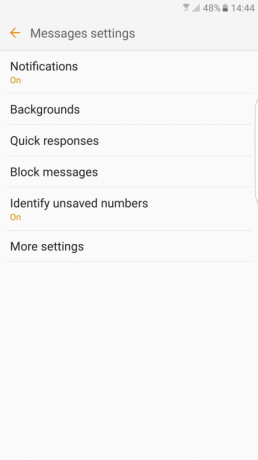

Anda juga harus menyaring pesan-pesan Anda dan menghapus apa pun yang tidak penting, terutama jika pesan tersebut memiliki lampiran. Sebagian besar perangkat juga memberi Anda opsi untuk menghapus pesan lama secara otomatis. Misalnya, di ponsel Samsung, buka aplikasi Pesan dan ketuk Lainnya > Pengaturan > Pengaturan Lainnya dan pastikan Hapus Pesan Lama diaktifkan.
Periksa pengaturan di aplikasi seperti Facebook




Aplikasi yang Anda gunakan sering kali mengunduh file secara otomatis dan mungkin menghabiskan lebih banyak penyimpanan daripada yang Anda inginkan. Bahkan jika Anda membersihkan seperti yang kami sarankan di tips kami yang lain, aplikasi akan menyukainya Facebook, misalnya, akan segera mulai mengisi kembali penyimpanan Anda. Namun Anda dapat mengurangi masalah tersebut dengan mengubah pengaturan yang tepat.
Dalam
Batasi ukuran foto dan video


Foto dan video kemungkinan besar akan menghabiskan banyak ruang di ponsel Anda
Cadangkan data Anda di cloud




Cara yang baik untuk menangani foto dan video adalah dengan cadangan mereka di cloud. Ada banyak metode berbeda untuk melakukannya, namun Google Foto tetap menjadi yang terbaik karena gratis dan mudah. Itu selalu merupakan ide yang baik untuk membuat cadangan file Anda untuk alasan keamanan, namun hal ini juga memungkinkan Anda menghapus file lokal dari
Anda juga bisa mendapatkan ruang penyimpanan gratis dengan layanan seperti Dropbox dan OneDrive. Setelah Anda mendaftar ke salah satu layanan tersebut, cukup keluarkan file yang tidak Anda perlukan — Anda masih dapat mengunduhnya dengan mudah saat diperlukan. Jika Anda memerlukan beberapa ide penyimpanan tambahan, lihat kumpulan kami layanan penyimpanan online terbaik.
Gunakan pengelola penyimpanan atau pembersih

Anda dapat mempersingkat banyak tip yang kami cantumkan di sini dengan menyewa layanan kebersihan untuk melakukan semuanya untuk Anda. Jika Anda cukup beruntung memiliki perangkat
Saat ini, produsen juga cukup umum menyertakan aplikasi pengelola penyimpanan di ponsel mereka. Misalnya, Samsung memiliki entri Pengaturan ditelepon Perawatan Perangkat dan jika Anda mengetuk Penyimpanan, Anda akan mendapatkan opsi—Optimalkan Sekarang—untuk menghapus data yang tidak diperlukan seperti file cache dan file iklan. LG memiliki Smart Doctor dan masih banyak lainnya, tetapi kami merekomendasikan aplikasi gratis dari Google bernamaFile. Aplikasi ini menelusuri ponsel Anda dan menampilkan semua file yang Anda miliki, memberi Anda gambaran lengkap untuk memastikan bahwa Anda mendapat informasi ketika harus memilih apa yang ingin Anda singkirkan untuk dibebaskan ruang angkasa. Anda akan menemukan saran cerdas di aplikasi, bersama dengan opsi untuk mencadangkan file yang ingin Anda simpan di cloud dengan aman.
Lakukan reset pabrik

Daripada menghapus banyak bagian yang berbeda, Anda bisa menghapus semua yang ada di ponsel Anda dan memulai dengan lembaran baru. Reset pabrik akan melakukannyabersihkan ponsel atau tablet Android Anda bersih, jadi pastikan semua yang Anda pedulikan telah dicadangkan terlebih dahulu. Anda juga sebaiknya mengisi daya perangkat hingga penuh dan memastikan bahwa Anda mengetahui nama pengguna dan sandi untuk akun Google yang Anda gunakan di perangkat. Setelah Anda memulai dari awal, Anda tidak akan ingin kembali dan menginstal ulang semua yang Anda miliki sebelumnya; Anda harus pilih-pilih tentang file dan aplikasi apa yang Anda perlukan tersedia di ponsel Anda. Untuk menyetel ulang perangkat Anda, buka Pengaturan > Sistem > Opsi Istirahat (atau Lanjutan > Atur Ulang Opsi) > Reset Semua Data (Reset Pabrik).
Rekomendasi Editor
- Cara mengisi daya iPhone Anda dengan cepat
- Tablet terbaik di tahun 2023: 10 tablet favorit kami untuk dibeli
- Tablet terbaik untuk anak-anak di tahun 2023: pilihan teratas untuk anak-anak Anda
- Aplikasi musik gratis terbaik untuk iOS dan Android
- Emulator terbaik untuk Android: konsol dan game arcade




